
Садржај
- Начин 1: Ресетовање фабричких поставки система Виндовс 7 без администраторске лозинке
- Начин 2: Користите партицију за опоравак да бисте ресетовали рачунар без лозинке у оперативном систему Виндовс 7
- Бонус савети: Ресетујте лозинку за Виндовс 7 путем ПассФаб 4ВинКеи
- 1. Направите диск за ресетовање лозинке за Виндовс
- 2. Покретање система Виндовс 7 помоћу диска
- 3. Ресетовање лозинке за пријаву за Виндовс
- Резиме
Можете редовно да вратите рачунар или лаптоп на фабричка подешавања за решавање проблема са неким кваром и проблемима или за брисање личних података са рачунара или за побољшање перформанси. Из тих разлога ако тражите како ресетовати фабрички Виндовс 7 без лозинке, не брините У овом чланку ћемо поделити 3 једноставне технике за решавање фабричких ресетовања система Виндовс 7 без проблема са администраторском лозинком.
Начин 1: Ресетовање фабричких поставки система Виндовс 7 без администраторске лозинке
За разлику од Виндовс 10 или 8, Виндовс Виста и Виндовс 7 ће требати да унесете администраторску лозинку док је ресетујете на фабричка подешавања. Ако сте заборавили лозинку, лозинку можете обрисати покретањем опције на преносном рачунару или рачунару са ЦД-а за покретање. Ако немате ЦД, можете да креирате диск за поновно постављање лозинке помоћу другог приступачног рачунара. Када ефикасно избришете администраторску лозинку или будете могли да је запамтите, кренимо на фабричко ресетовање оперативног система Виндовс 7 без лозинке.
- 1. корак: Укључите лаптоп или ПЦ. Када се логотип појави на екрану, притискајте тастер Ф8 док не угледате мени Адванцед Боот Оптионс (Напредне опције покретања).
- Корак 2: Затим одаберите опцију Поправи рачунар и притисните Ентер. Затим се појављује екран Систем Рецовери Оптионс (Опције опоравка система). Касније одаберите распоред тастатуре и кликните на Нект.
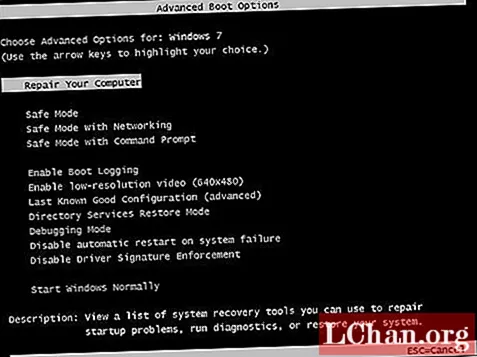
- Корак 3: На следећем екрану питаће вас за информације попут корисничког имена и лозинке. Затим откуцајте корисничко име и лозинку администратора ако знате и кликните У реду. Ако сте избрисали администраторску лозинку, поље за лозинку нека остане празно.
- Корак 4: Када вам се прикаже листа опција за опоравак система, припазите на Ресет иоур ПЦ (Ресетовање рачунара), кликните је и прођите кроз упутства на екрану за враћање рачунара или лаптопа на фабричка подешавања.
Начин 2: Користите партицију за опоравак да бисте ресетовали рачунар без лозинке у оперативном систему Виндовс 7
Данас рачунари обично долазе са унапред инсталираном партицијом за опоравак или се испоручују са диском за опоравак. Диск за опоравак се користи за враћање на фабричка подешавања рачунара или преносног рачунара, уколико се догоди системски квар. Иако би ово могло бити прилично компликовано за старе верзије оперативног система као што су Виндовс КСП и Виндовс Виста. Следите кораке у наставку да бисте решили ресетовање фабричких поставки система Виндовс 7 без проблема са лозинком администратора која је истекла:
- Корак 1: Поново покрените рачунар или лаптоп и укључите рачунар и често кликните одговарајући тастер на почетном екрану (у следећем кораку показали смо уобичајене тастере за популарне произвођаче).
- Корак 2: Касније ћете покренути партицију за опоравак или Рецовери Манагер на неким брендовима рачунара, на том екрану можете видети одређене смернице о томе како да подразумевано вратите лаптоп на фабричка подешавања. Овде смо ХП узели за пример. За ХП купце морат ћете одабрати Систем Рецовери (Опоравак система) у наставку. Требам помоћ одмах.

- Корак 3: Следите ове кораке за враћање рачунара или лаптопа у првобитни облик, а када се задатак ресетовања доврши, поново покрените рачунар и одаберите почетне поставке подешавања.
Бонус савети: Ресетујте лозинку за Виндовс 7 путем ПассФаб 4ВинКеи
Ако је разлог због којег желите да ресетујете Виндовс 7 заборављена лозинка за пријаву и не желите да изгубите податке, уместо враћања на фабричке вредности можете да изаберете други начин. само покушајте да пуцате на ПассФаб 4ВинКеи. Алат ће вам помоћи да са лакоћом ресетујете лозинку за пријаву за лаптоп Виндовс 7. Штавише, све ово може да се уради у делићу секунди. Софтвер ће вам помоћи да уклоните или ресетујете администраторску лозинку за Виндовс 7. Поред тога, такође може да опорави било који тип рачуна који има лозинку. Следите кораке у наставку да бисте решили свој проблем.
1. Направите диск за ресетовање лозинке за Виндовс
- Корак 1: Покрените и отворите ПассФаб 4ВинКеи на вашем преносном рачунару. Сада одаберите било који медиј за покретање по вашем избору, на пример ДВД, ЦД, УСБ флеш диск.

- Корак 2: Сада морате да изаберете опцију Нарежи како бисте започели сагоревање диска за покретање. Такође ћете бити обавештени о истим и да ће сви ваши подаци бити избрисани.
- Корак 3: Изаберите Даље и поступак ће започети. Диск за поништавање лозинке за Виндовс 7 биће припремљен по завршетку процеса.

2. Покретање система Виндовс 7 помоћу диска
- Корак 1: Сада морате да користите овај изгорели диск тако што ћете га уметнути у свој Виндовс 7 лаптоп. Једноставно поново покрените лаптоп и наставите да притискате Ф12. Ово ће вас одвести до интерфејса менија за покретање.
- Корак 2: Изаберите свој ДВД / ЦД / УСБ. Покренуће рачунар са диска и поново покренути рачунар.

3. Ресетовање лозинке за пријаву за Виндовс
- Корак 1: Сада све што треба да урадите је да изаберете лозинку за налог за ресетовање ОС-а и изаберете Кориснички налог.

- Корак 2: Унесите нову лозинку и кликните на Ресетуј и ова алатка за опоравак лозинке за Виндовс ће ресетовати лозинку.

- Корак 3: Сада једноставно поново покрените свој лаптоп кликом на опцију Ребоот. Сада можете поставити и нову лозинку.

Резиме
Ако желите да освежите рачунар ради побољшања перформанси или да ресетујете рачунар или лаптоп пре него што га продате једним од ових начина, можете брзо ресетовати Виндовс 7 без лозинке. А помоћу ових једноставних решења можете сазнати како ресетовати Виндовс 7 на фабричка подешавања без администраторске лозинке или како ресетовати Виндовс 7 лаптоп рачунар без лозинке. Ако наиђете на други проблем са лозинком за Виндовс, изаберите ПассФаб 4ВинКеи да бисте решили проблем са поништавањем лозинке за Виндовс 7 јер му је веровало више од 100.000 корисника.


